Kako popraviti Instalirajte Windows 11 uz nadogradnju na mjestu
Možete izvršiti instalaciju za popravak sustava Windows 11 uz nadogradnju na mjestu ako imate problema sa sustavom Windows 11 koji se ne mogu riješiti redovitim rješenjima za rješavanje problema. Nadogradnjom na mjestu nećete izgubiti svoje podatke, uključujući korisničke račune, osobne podatke i instalirane aplikacije.
Oglas
Prije nego što nastavite, morate znati sljedeće.
- Nadogradnju na Windows 11 na mjestu možete izvršiti samo unutar pokrenutog OS-a. Npr. možete popraviti instalaciju sustava Windows 11 iz pokrenute instance Windows 11. Ovo neće raditi iz sigurnog načina rada ili UEFI-ja.
- Trebaš medij za pokretanje ili an ISO datoteka. s istim izdanjem, verzijom i brojem verzije (ili višim) OS-a.
- Vaš instalacijski medij trebao bi podržavati isti jezik kao OS koji želite popraviti.
Ovaj će vam post pokazati kako izvršiti instalaciju za popravak sustava Windows 11 nadogradnjom na mjestu bez gubitka podataka.
Popravak Instalirajte Windows 11 s nadogradnjom na mjestu
- Onemogućite antivirusni softver ako koristite rješenje treće strane. Ne biste trebali onemogućiti ugrađenu aplikaciju Windows Defender.
- Onemogući ili obustavite BitLocker za pogon sustava ako ga imate šifriran.
- Dvaput kliknite svoju ISO datoteku ili umetnite USB pogon i kliknite na
setup.exedatoteka.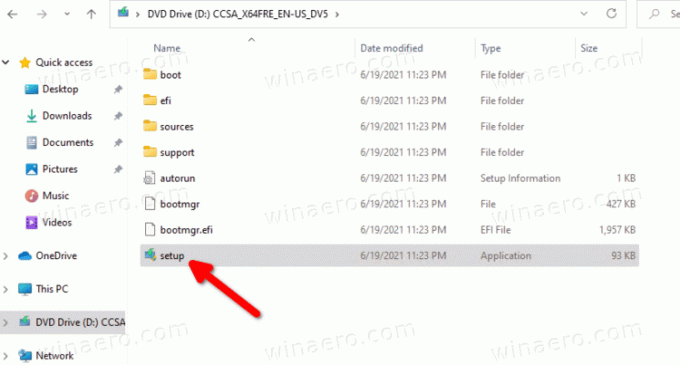
- Možda ćete biti pozvani od strane Kontrole korisničkog računa. Kliknite na Da ako je tako.
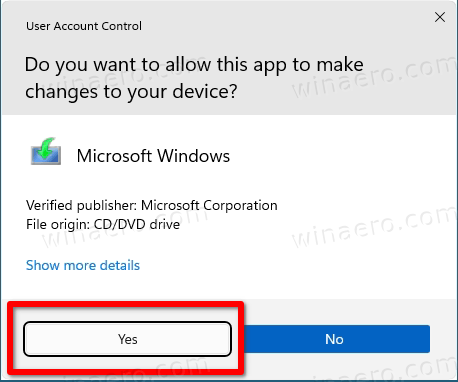
- U Dijalog za instaliranje sustava Windows 11, kliknite na Promijenite način na koji program za postavljanje preuzima ažuriranja.
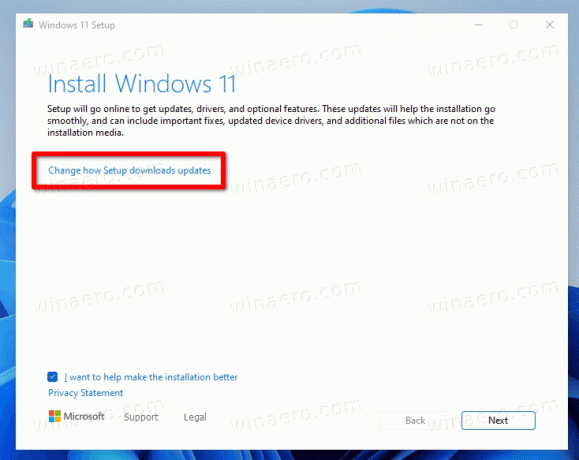
- Odaberi Ne sada. To će vas uštedjeti od preuzimanja nove verzije (ako je dostupna). Klik Sljedeći.

- Postavljanje će provjeriti vaše računalo i prikazati ugovor o licenci. Kliknite na Prihvatiti u dijaloškom okviru licencnih uvjeta.
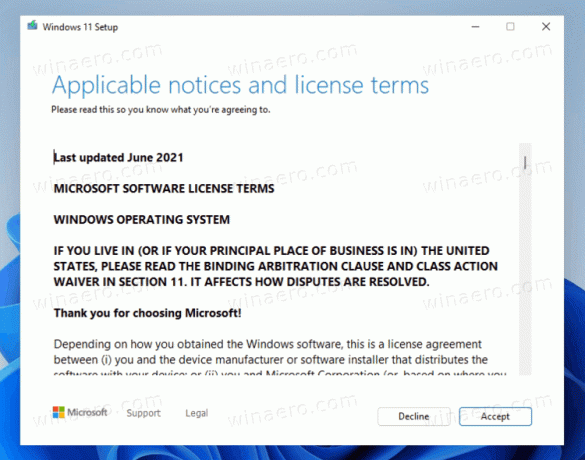
- Pričekajte da program za postavljanje provjeri ima li slobodnog prostora.
- Na stranici Spremno za instalaciju kliknite na Promijenite što zadržati veza.
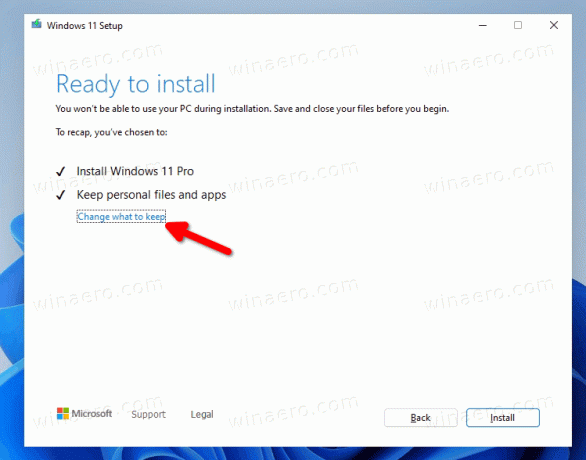
- Sada možete odabrati Čuvajte osobne datoteke i aplikacije, Čuvajte samo osobne datoteke, i Ništa. Također, Ništa je jedina opcija koja će biti dostupna ako vaš instalacijski medij ne odgovara instaliranoj verziji ili jeziku sustava Windows 11. Napomena: Sigurno je zatvoriti čarobnjaka za postavljanje u ovom koraku i otkazati postupak instalacije popravka. Inače ga nećete moći kasnije otkazati. Konačno, kliknite Sljedeći.
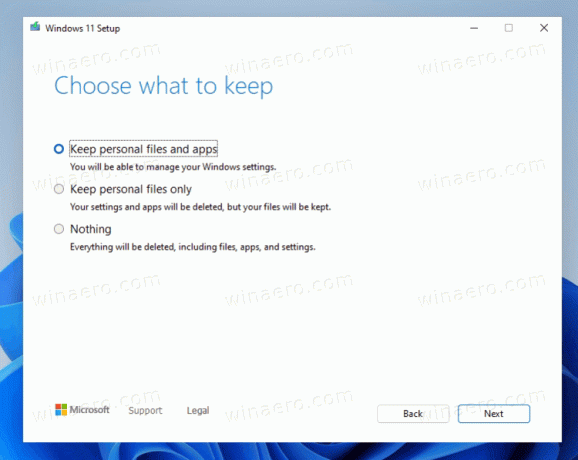
- Kliknite na Instalirati da biste pokrenuli instalaciju za popravak sustava Windows 11.
Gotovo! Windows 11 će ponovno pokrenuti vaš uređaj nekoliko puta i dovesti vas do zaključanog zaslona. Ovisno o opcijama koje postavite, zadržat će sve vaše datoteke, aplikacije i korisničke račune.
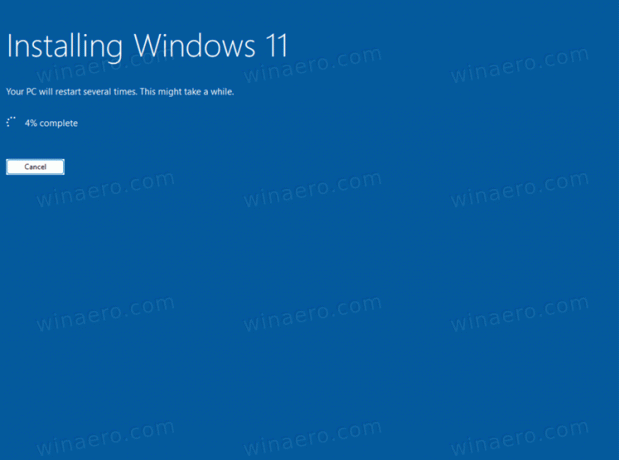
Prijavite se sa svojim vjerodajnicama da biste došli do svoje radne površine.

To je to.
